گوگل بارها تلاش کرده است تا به شبکههای اجتماعی و فضای پیام فوری نفوذ پیدا کند. اما این شرکت فقط برای چند روز توانسته به روندی در اینترنت تبدیل شود. آخرین تلاش آنها، Allo، نتوانست در برابر واتساپ و مسنجر متعلق به فیسبوک موفق باشد.
خوشبختانه، گوگل برنامه پیامهای اندوروید را به روز کرده تا زندگی جدیدی را برای پیامکهای قدیم به ارمغان بیاورد و همچنین پشتیبانی از پیامهای متنی مبتنی بر RCS را اضافه کرده است. Rich Communication Services یا به طور خلاصه RCS که محتوای چندرسانه ای مانند تصاویر، فیلمها، گیفها و غیره را تسهیل میکند.
گوگل به تازگی یک ویژگی مفید را برای Android Messages فراهم کرده که به شما اجازه میدهد پیامهای متنی را از رایانه خود و از طریق وب بخوانید. در این مقاله، ما روش مفصلی برای استفاده از رابط وب Android Messages و استفاده از رایانه خود برای ارسال پیامک را ارائه میدهیم.
نحوه ارسال پیامک از رایانه شما با استفاده از Android Messages چگونه است؟
استفاده از Android Messages برای ارسال متون بسیار ساده است. شما نیاز به یک گوشی هوشمند اندرویدی و مرورگر وب دارید که بر روی رایانه کار میکند (ویندوز، MacOS یا لینوکس). مراحل زیر را دنبال کنید:
برنامه Android Messages را از Google Play دانلود و نصب کنید.
معمولا این عمل برای گوشیهای هوشمندی است که اندروید خام را اجرا نمیکنند. برنامه پیش فرض پیامک در چنین دستگاههایی (مانند سامسونگ، شیائومی، سونی، OnePlus) اغلب توسط سازنده گوشی ساخته میشود.
بر روی رایانهیتان، مرورگر وب را باز کرده و به messages.android.com بروید.
در حال حاضر، بر روی تلفن خود، Android Messages را باز کنید.
دکمه ی منو (سه نقطه) را بزنید و روی Messages for web ضربه بزنید.
در پیامها برای صفحه وب، دکمه Scan QR Code را فشار دهید.
اکنون دوربین عقب گوشی هوشمند خود را بر روی کد QR نمایش داده شده در رایانه بگیرید.
پس از این، صبر کنید تا کد را اسکن کند و در عرض چند لحظه، تمام پیامهای شما بر روی صفحه نمایش رایانه ظاهر میشود. این تجربه کاملا مشابه موارد WhatsApp Web و Messenger.com است.
نحوه ارسال پیام چگونه است؟
شما میتوانید هر پیام را مانند گوشی خود برای خواندن و پاسخ به مخاطبین باز کنید. پیامها را میتوان با اضافه کردن چیزهای فانتزی مثل emojis و برچسبها تزئین کرد.
برای نوشتن یک پیام جدید، روی مکالمه جدید در سمت چپ رابط وب کلیک کنید.
چندین ویژگی مفید در رابط وب Android Messages وجود دارد. شما میتوانید فایلهای ذخیره شده بر روی رایانه خود را به پیام اضافه کنید. همچنین، اگر دستگاه شما دارای قابلیت دو سیم کارت را داشته باشد، میتوانید سیم کارت مورد نظر خود را با کلیک کردن روی گزینه ای در سمت چپ زمینه متن انتخاب کنید.
نحوه خروج از رابط Android Messages چگونه است؟
بستن زبانه مرورگر به تنهایی شما را از رابط وب خارج نمیکند. شما باید بر روی دکمه منوی کنار پیامها کلیک کرده، سپس روی خروج از سیستم کلیک کنید.
چه چیز دیگری باید انجام دهم؟
شما میتوانید گزینههای مختلف را در Android Messages پیکربندی کنید. تنظیمات را با کلیک بر روی دکمه منو همانطور که در بالا ذکر شد باز کنید.
از وایفا استفاده کنید
برای استفاده ی بدون مشکل از Android Messages روی رایانه خود مطمئن شوید که هم گوشی و هم رایانه شما همیشه به اینترنت متصل هستند. لازم نیست که دستگاهها حتما به یک شبکه وصل شوند.
اگر در خانه یا دفتر خود هستید، میتوانید تلفن خود را به یک شبکه وای فای متصل کنید تا دادهها و انرژی باتری گوشی خود را ذخیره کنید.
اعلانها را فعال کنید
هنگام بازدید از وب سایت Android Messages برای اولین بار، مرورگر از شما میخواهد که اعلانها را فعال کنید. شما باید آنها را فعال کنید به این خاطر که برای دریافت هشدار زمانی که یک پیام جدید میرسد، مورد نیاز است.
Android Messages از تم تاریک پشتیبانی میکند
با توجه به این که حالت تاریک یا تم تیره، امروزه مد جدیدی است ، چگونه Android Messages میتوانند این ویژگی را نداشته باشد! شما میتوانید تم تاریک را در تنظیمات فعال کنید.
Remember this computer
اگر Android Messages برای استفاده در یک رایانه است که فقط محدود به شما است، میتوانید این گزینه را انتخاب کنید. این ویژگی به منظور اطمینان از این است که شما از یک دستگاه معتبر استفاده میکنید، است و نیازی نیست تا مجددا از فرآیند تأیید اعتبار QR، زمانی که از سیستم خارج میشوید، استفاده کنید.
برای من، Android Messages و واتساپ، دو برنامهی پیام رسانی فوری که استفاده میکنم به خوبی از پس وظیفهیشان بر میآیند. بنابراین، باید برای سایر برنامهها نیز کارا باشد. با این حال، Android Messages در ویژگیهایی محدود است، زیرا شما فقط میتوانید یک پیام خاص را مشاهده و پاسخ دهید.
به این ترتیب میتوانید پیامهای متنی را مستقیما از رایانه خود با استفاده از نسخه ی وب Android Messages ارسال کنید.


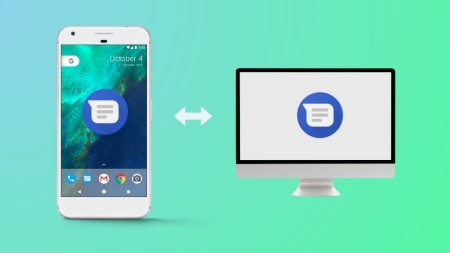
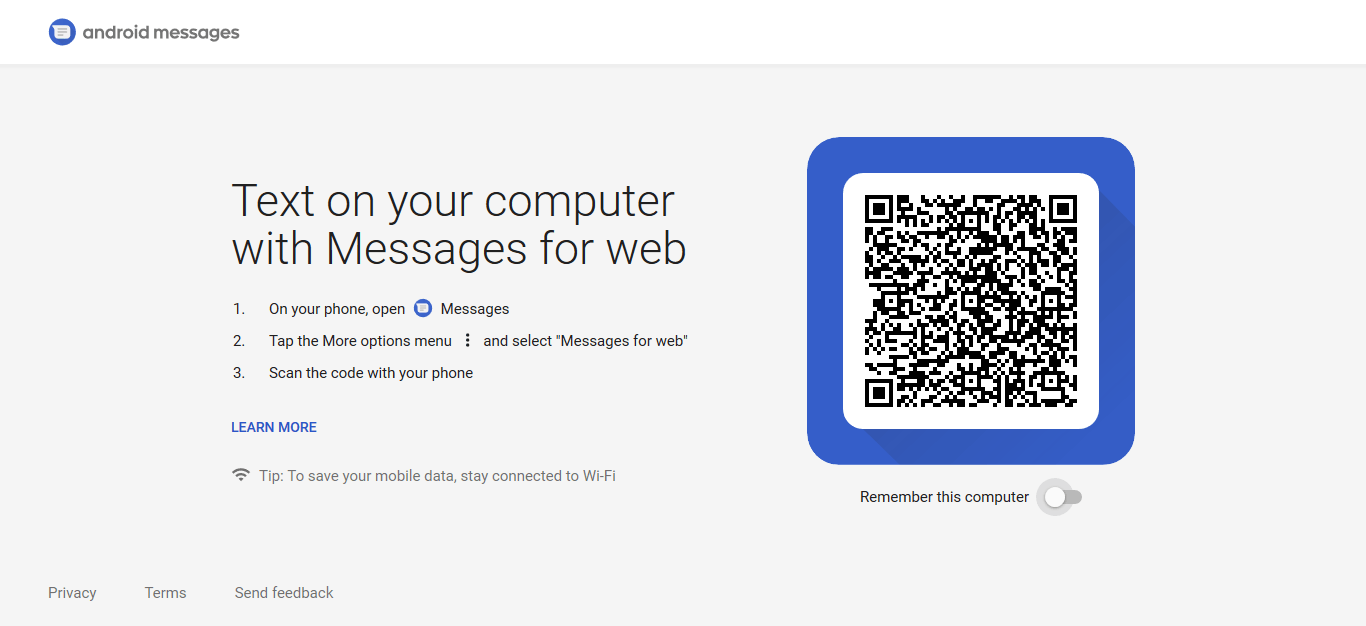
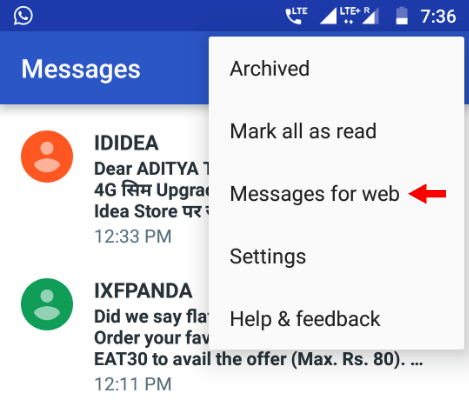
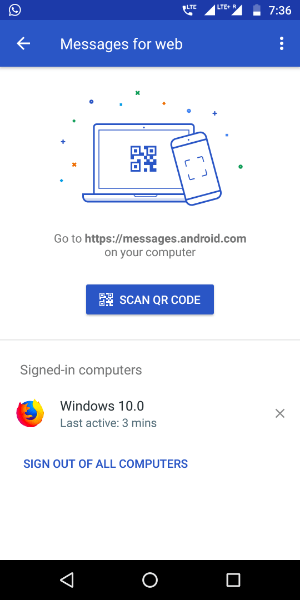
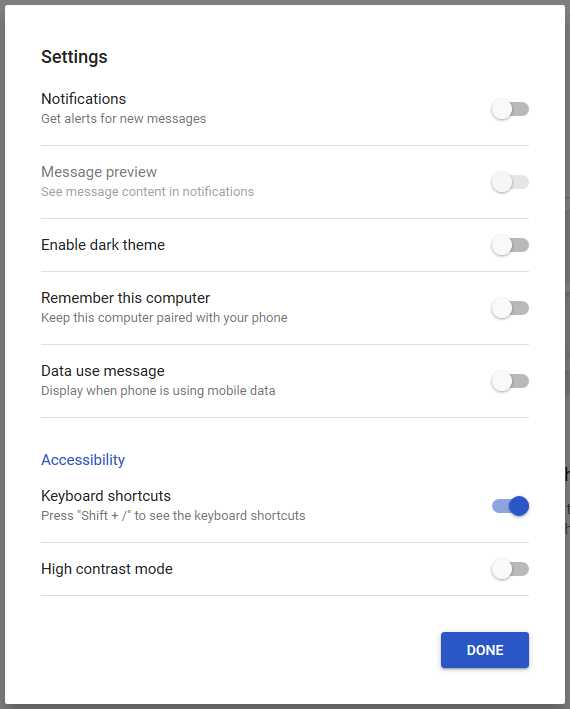




























دیدگاه ها